文章詳情頁
Win10如何使用自帶的校色文件?Win10使用自帶的校色文件的方法
瀏覽:117日期:2022-06-27 17:57:52
在我們的系統(tǒng)中擁有一個校色文件能夠對顯示器進行校色,這樣可以使顯示器的顏色更加準,不過有不少小伙伴都不知道如何使用校色文件?下面就和小編一起來看看應該如何使用吧。
Win10使用自帶的校色文件的方法
1、在桌面上單擊右鍵,選擇【顯示設置】;
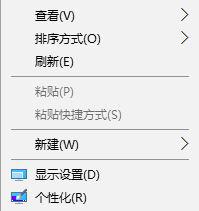
2、在右側移動到底部,點擊【高級顯示設置】;
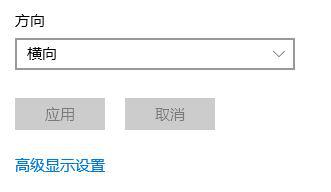
3、移動到下面找打 顏色設置 點擊 顏色管理;
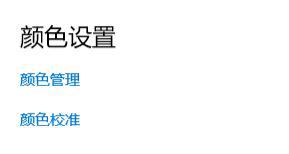
4、在顏色管理 界面,設置后面下拉菜單選擇 顯示器 ;
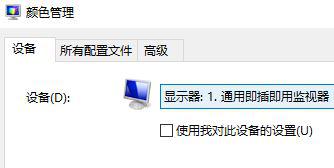
5、勾選【使用我對此設備的設置】,然后點擊【添加】按鈕;

6、在彈出的關聯(lián)顏色配置文件下方的【瀏覽】按鈕;
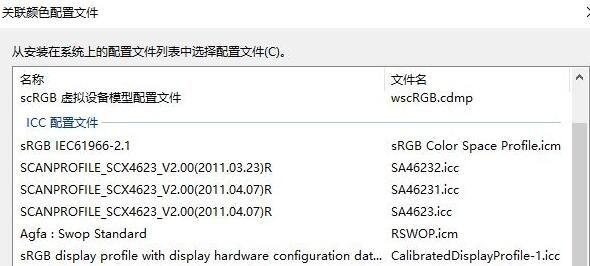
7、雙擊.icm文件以安裝新配置文件,完成這些步驟后,您可能會注意到屏幕上的顏色有所變化。這是因為您告訴操作系統(tǒng)如何為您的顯示器顯示正確的顏色,然后點擊 配置文件,選擇將我的設置重置為系統(tǒng)默認值即可!
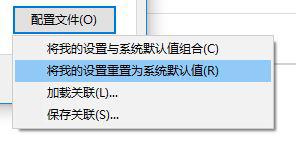
標簽:
Windows系統(tǒng)
win10
上一條:Win11系統(tǒng)開機彈出:Couldn’t find Edge installation怎么辦?下一條:Win10shift鍵不能使用怎么辦?Win10shift鍵不能使用的解決方法
相關文章:
1. Win8設置同時顯示多個時區(qū)時間技巧2. freebsd9.2配置postfix的smtp認證步驟(圖解)3. 讓修改過的注冊表快速生效的方法4. centos7使用docker部署gitlab-ce-zh應用詳解5. CentOS7中無法找到pci find device函數的解決方法6. 統(tǒng)信UOS系統(tǒng)怎么關閉? uos關機的多種方法7. mac安全模式怎么進入? Mac系統(tǒng)進入安全模式方法8. Debian主文件夾怎么隱藏? Debian11 Xfce隱藏桌面主文件夾的技巧9. win XP系統(tǒng)的電腦無法連接蘋果手機怎么解決10. 統(tǒng)信UOS家庭版開始內測 無需分區(qū)全自動安裝
排行榜

 網公網安備
網公網安備